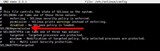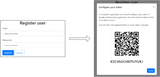1 veiksmas: sukonfigūruokite numatytuosius ugniasienės nustatymus
2 veiksmas: atidarykite įeinantį prievadą
„Windows Server 2012“ yra ugniasienės programa, vadinama „Windows ugniasienė su išplėstine sauga“. Ši ugniasienė dažnai sukonfigūruojama automatiškai, kad būtų leista prieiga prie programų. Tačiau ne visos programos bus automatiškai sukonfigūruotos. Tokiu atveju prievadą turėsite atidaryti rankiniu būdu.
Pirmiausia turėsime nustatyti, ar įeinantys / išeinantys ryšiai bus blokuojami arba leidžiami pagal numatytuosius nustatymus, nebent būtų aiškiai nustatyta taisyklė. Norėdami tai padaryti, atidarykite skydelį „Windows ugniasienė su išplėstine sauga“. Eikite į skyrių „Windows ugniasienė su išplėstine sauga vietiniame kompiuteryje“ ir šoninėje juostoje dešiniuoju pelės mygtuku spustelėkite „Ypatybės“.
Įsitikinkite, kad ugniasienė įjungta, patvirtindami, kad „Ugniasienės būsena“ nustatyta į „Įjungta (rekomenduojama)“, o ne į „Išjungta“.
Norite, kad gaunami ryšiai būtų blokuojami pagal numatytuosius nustatymus, kad būtų priimtos tik rankiniu būdu pridėtos ugniasienės taisyklės. Ar norite išeinančių ryšių, priklauso nuo to, ar jūsų serveryje yra vartotojų. Pavyzdžiui, jei norite, kad naudotojai naudotųsi tik svetainėmis, galite nustatyti siunčiamiems ryšiams „Blokuoti“, tada nurodyti prievadus arba programas, kurios gali būti naudojamos išeinantiems ryšiams.
2 veiksmas: atidarykite įeinantį prievadą
Norėdami atidaryti įeinantį prievadą, eikite į „Inbound Rules“, esantį „Windows Firewall with Advanced Security on Local Computer“, ir spustelėkite „New Rule...“ šoninėje juostoje.
Pasirinkite „Port“ kaip taisyklę, kurią norite sukurti. Tai leis jums sukurti įeinančio ryšio tiek su TCP, tiek į UDP prievadus taisykles. Spustelėkite „Kitas“. Jei reikia atidaryti ir TCP, ir UDP prievadus, turėsite sukurti atskirą taisyklę, nes viena taisyklė gali būti taikoma tik TCP arba UDP, o ne abiem. Priklausomai nuo prievado, kurį norite atidaryti, pasirinkite „TCP“ arba „UDP“. Jei nesate tikri, kurį pasirinkti, skaitykite konfigūruojamos programos vadovą.
Tada pasirinkite „Konkretūs vietiniai prievadai“, kad galėtumėte rankiniu būdu nustatyti, kuriuos prievadus reikia atidaryti naudojant taisyklę. Pavyzdžiui: "80". Taip pat galite atidaryti kelis prievadus naudodami vieną taisyklę, kableliais atskirtą sąrašą: "80, 443". Taip pat galime nustatyti atidaromų prievadų diapazoną: "72-90". Taip bus atidaryti visi prievadai nuo 72 iki 90. Taip pat galime derinti: "80, 443, 72-90". Taip bus atidaryti 80, 443 prievadai ir visi prievadai nuo 72 iki 90. Spustelėkite „Kitas“.
Jei nustatėte ugniasienės ypatybes, kad automatiškai leistų visus įeinančius ryšius, galite pasirinkti „Blokuoti ryšį“, kad užblokuotumėte tuos konkrečius prievadus. Jei visoms įeinančioms jungtims nustatėte „Blokuoti (numatytasis)“, tačiau (tai aš rekomenduoju), galite pasirinkti „Leisti ryšį“, kad leistumėte įeinantį ryšį. Spustelėkite „Kitas“.
Galite nustatyti, kada taisyklė taikoma. Kai kompiuteris yra prijungtas prie domeno, galite pažymėti "Domenas", kad leistų prisijungti. Pažymėjus „Privatus“, prie privataus tinklo prisijungę žmonės galės prisijungti prie to prievado.
Tas pats ir „Public“, vienintelis skirtumas yra tas, kad žmonės, esantys viešajame tinkle, galės prisijungti prie to prievado.
Patikrinę viską, ko norite, spustelėkite „Kitas“.
Pavadinkite taisyklę dabar. Visada rekomenduojama duoti aiškų pavadinimą, kad žinotumėte, ką jis daro. Taip pat galite pateikti aprašymą, kad galėtumėte išsamiau paaiškinti.
Baigę spustelėkite „Baigti“. Išorinės programos dabar gali prisijungti prie prievado, kuris buvo atidarytas.